วิธีเชื่อมต่อ Spotify กับ Discord
เผยแพร่แล้ว: 2020-09-04Spotify เป็นบริการที่ผลักดันการสตรีมเพลงเข้าสู่กระแสหลัก ทำให้เข้าถึงเพลงและศิลปินนับล้านได้ทันที การซื้อและดาวน์โหลดเพลงเป็นเรื่องของอดีตกับ Spotify แทนที่การเป็นเจ้าของเพลงด้วยค่าบริการรายเดือนสำหรับการเข้าถึงแบบไม่จำกัด พร้อมตัวเลือกในตัวมากมายเพื่อแบ่งปันรสนิยมทางดนตรีของคุณกับผู้อื่น
หากคุณเป็นผู้ใช้ Discord คุณสามารถเชื่อมต่อ Spotify กับ Discord เพื่อให้คุณสามารถแบ่งปันนิสัยทางดนตรีของคุณกับเพื่อน ๆ ในขณะที่คุณเล่นเกมและสนทนาบนเซิร์ฟเวอร์ Discord ของคุณเอง หากคุณต้องการทราบวิธีเชื่อมต่อ Spotify กับ Discord สิ่งที่คุณต้องมีคือบัญชี Spotify และเซิร์ฟเวอร์ Discord เพื่อทดสอบ
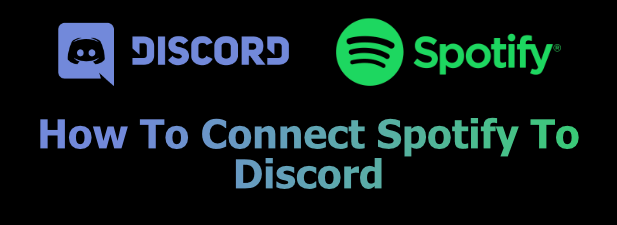
ทำไมคุณควรเชื่อมต่อ Spotify กับ Discord
ถ้าคุณรักเสียงเพลง คุณก็ควรแบ่งปัน หากคุณเชื่อมต่อ Spotify กับ Discord คุณจะสามารถแบ่งปันรสนิยมทางดนตรีของคุณกับผู้ใช้ Discord คนอื่นๆ บนเซิร์ฟเวอร์ที่คุณชอบแชทและเข้าสังคมได้
มีศิลปินหน้าใหม่คนโปรดที่คุณหยุดฟังไม่ได้หรือ Discord จะแสดงให้ผู้อื่นสามารถกระโดดขึ้นไปบนเรือและเริ่มสตรีมได้เองจากภายในแพลตฟอร์ม Discord คุณสามารถทำเช่นเดียวกัน โดยใช้ประโยชน์จากเพลย์ลิสต์ของผู้ใช้รายอื่นเพื่อกดปุ่มเล่นและเริ่มเพลิดเพลินกับเนื้อหาใหม่
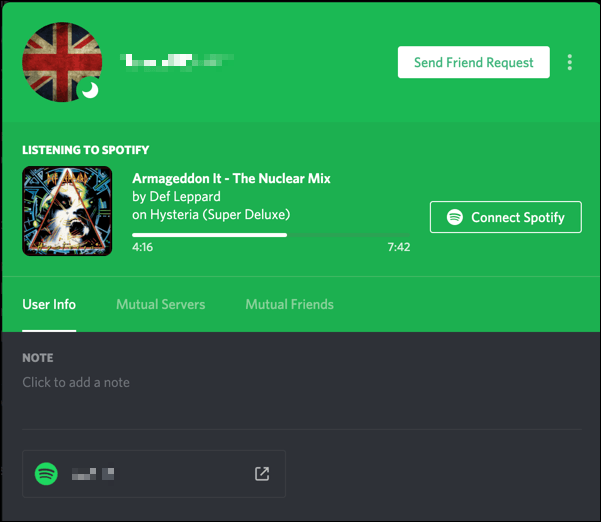
คุณจะต้องเชื่อมโยงบัญชี Spotify กับบัญชีผู้ใช้ Discord ของคุณจึงจะสามารถทำได้ เมื่อบัญชีของคุณเชื่อมโยงกันแล้ว คุณสามารถเลือกได้ว่าจะแสดงเพลงที่กำลังเล่นอยู่ในโปรไฟล์ผู้ใช้ของคุณหรือไม่ รวมทั้งสถานะผู้ใช้ Discord ของคุณ
การเชื่อมโยง Spotify กับบัญชี Discord ของคุณบนพีซีหรือ Mac
หากคุณต้องการเชื่อมโยง Spotify กับบัญชี Discord ของคุณ คุณจะต้องทำบนเว็บไซต์ Discord หรือจากภายในแอพ Discord บน PC หรือ Mac เนื่องจากอินเทอร์เฟซเกือบจะเหมือนกัน ขั้นตอนเหล่านี้จึงควรใช้ได้กับผู้ใช้ทุกคน ไม่ว่าจะใช้แพลตฟอร์มใดก็ตาม
- ในการเริ่มต้น ให้เปิดเว็บไซต์ Discord หรือแอปเดสก์ท็อป ชื่อผู้ใช้ของคุณจะปรากฏที่มุมล่างซ้าย คลิก ไอคอนฟันเฟืองการตั้งค่า เพื่อเข้าถึงการตั้งค่าบัญชี Discord ของคุณ
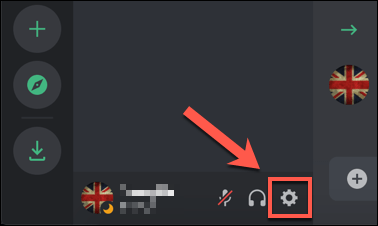
- ซึ่งจะนำคุณไปยัง เมนูการตั้งค่า Discord ใต้หมวด การตั้งค่าผู้ใช้ ในเมนูด้านซ้ายมือ ให้คลิกตัวเลือกการ เชื่อม ต่อ
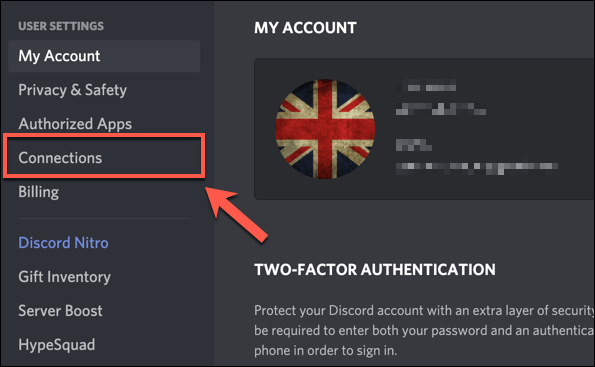
- คุณสามารถเชื่อมต่อกับบริการต่างๆ ของบุคคลที่สาม เช่น Twitch และ YouTube ในแท็บการ เชื่อม ต่อ หากต้องการเชื่อมต่อกับบัญชี Spotify ของคุณ ให้กด ไอคอน Spotify ในกล่อง เชื่อมต่อบัญชีของคุณ ที่ด้านบนของเมนู
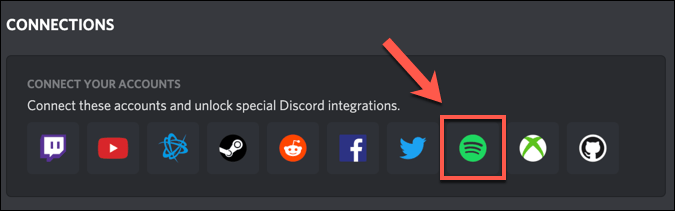
- หน้าต่างใหม่จะเปิดขึ้นเพื่ออนุญาตการเชื่อมต่อ Discord ของคุณกับ Spotify หากคุณไม่ได้ลงชื่อเข้าใช้ Spotify คุณจะต้องลงชื่อเข้าใช้ ณ จุดนี้ เพื่อยืนยันการเชื่อมต่อระหว่าง Spotify และ Discord ให้กดปุ่ม ตกลง
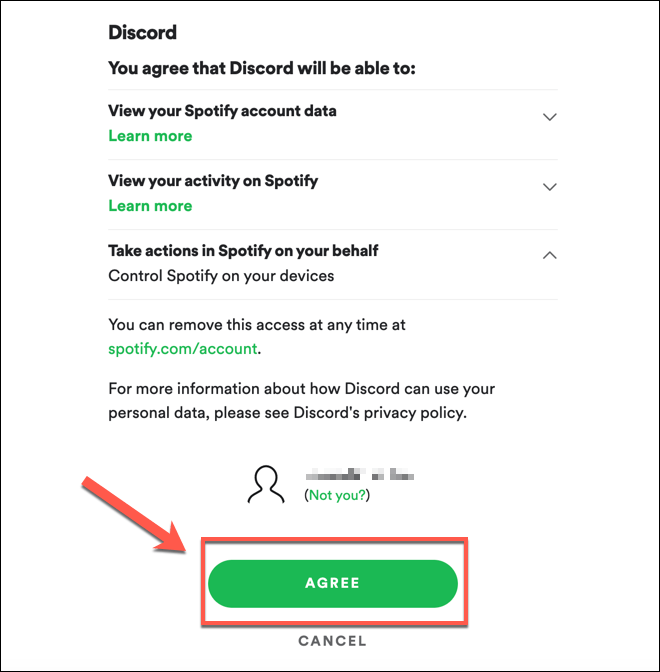
- เมื่อได้รับอนุมัติ การเชื่อมต่อจะปรากฏในแท็บการ เชื่อม ต่อของคุณ สิ่งนี้ให้ตัวเลือกแก่คุณในการพิจารณาว่าคุณมีข้อมูลเกี่ยวกับนิสัยการเล่น Spotify ของคุณมากน้อยเพียงใดที่คุณแบ่งปันกับผู้ใช้ Discord คนอื่นๆ คุณสามารถอนุญาตให้เพลงที่กำลังเล่นของคุณปรากฏในโปรไฟล์ผู้ใช้ของคุณได้โดยกดแถบเลื่อน แสดงบนโปรไฟล์ หรือคุณสามารถตั้งค่าเพื่อให้ปรากฏเป็นสถานะผู้ใช้ Discord ของคุณเท่านั้นโดยกด Display Spotify เป็นตัวเลือกสถานะของคุณ แทน
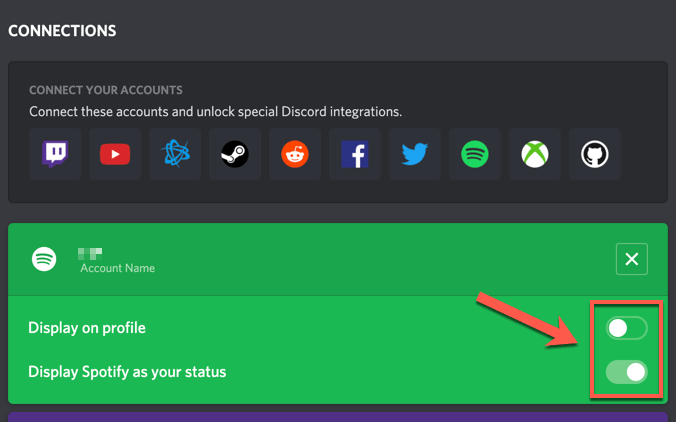
- หากคุณต้องการลบการเชื่อมต่อ ให้กด ไอคอนกากบาท ที่มุมบนขวาของกล่องการเชื่อมต่อ Spotify
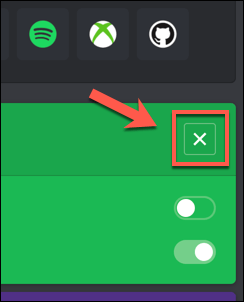
- ในกล่อง Disconnect Spotify กด Disconnect เพื่อยืนยัน
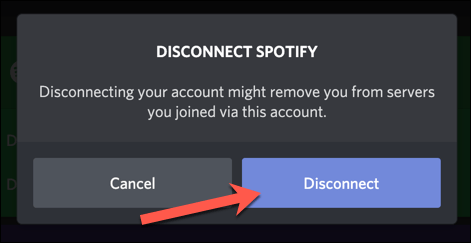
- หากคุณตัดสินใจที่จะลบการเชื่อมต่อ Spotify ของคุณกับ Discord (เช่น หากคุณตัดสินใจที่จะเปลี่ยนบัญชีผู้ใช้ Spotify หรือ Discord) คุณจะต้องยกเลิกการเชื่อมโยงการเชื่อมต่อ Discord ของคุณในแท็บ แอป ของการตั้งค่าบัญชี Spotify ของคุณ กด Remove Access ข้าง Discord ในรายการ Apps ของคุณเพื่อทำสิ่งนี้
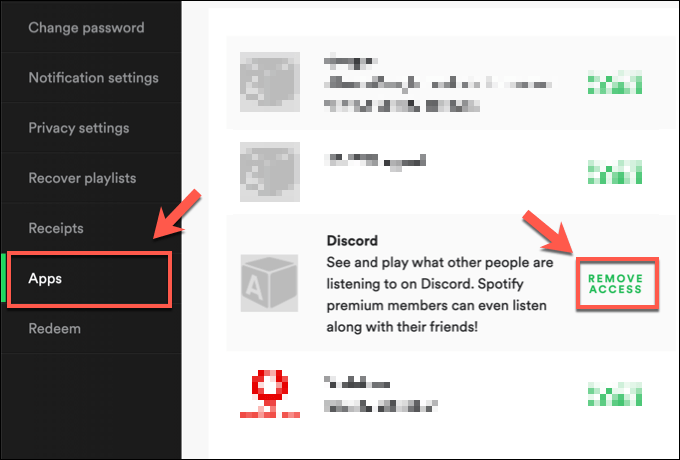
การเชื่อมโยง Spotify กับบัญชี Discord ของคุณบนอุปกรณ์มือถือ
หากคุณใช้ Discord บนอุปกรณ์ Android, iPhone หรือ iPad คุณยังสามารถเชื่อมต่อ Spotify กับ Discord โดยใช้แอป Discord บนแพลตฟอร์มเหล่านั้นได้

เช่นเดียวกับตัวเลือก PC อินเทอร์เฟซ Discord เกือบจะเหมือนกันบนอุปกรณ์ Android และ Apple ดังนั้นขั้นตอนเหล่านี้จึงควรใช้ได้กับทุกอุปกรณ์
- ในการเริ่มต้น ให้เปิดแอป Discord บนอุปกรณ์มือถือของคุณ แล้วกด ไอคอนบัญชี ที่มุมล่างขวา โดยปกติจะแสดงด้วยรูปโปรไฟล์ที่คุณเลือกสำหรับบัญชี Discord ของคุณ
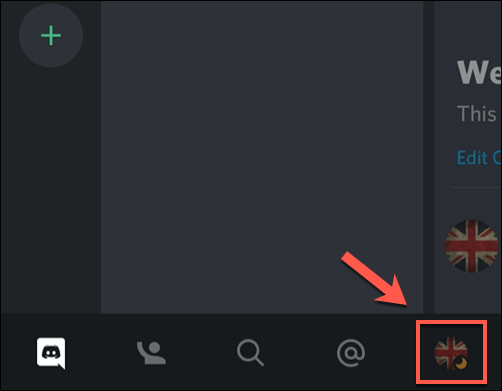
- ในเมนู การตั้งค่าผู้ใช้ ให้แตะตัวเลือกการ เชื่อม ต่อ
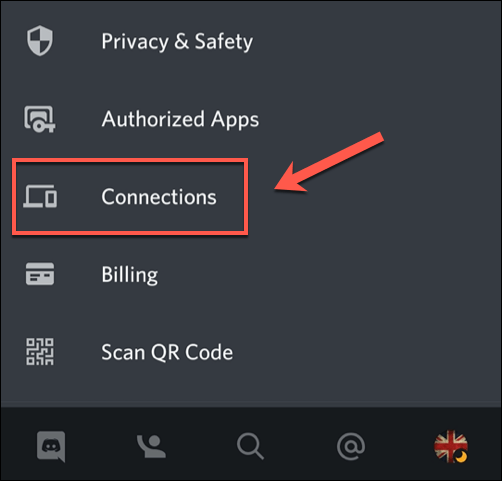
- รายการการเชื่อมต่อ Discord ที่ใช้งานอยู่กับบริการของบุคคลที่สามจะแสดงในเมนูการ เชื่อม ต่อ หากต้องการเชื่อมต่อ Spotify กับ Discord ให้แตะปุ่ม เพิ่ม ที่มุมบนขวา
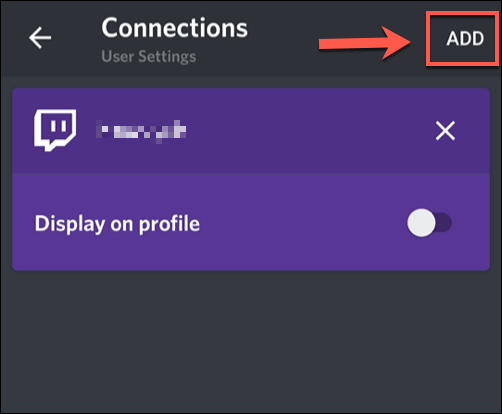
- จากรายการ เชื่อมต่อบัญชีของคุณ ให้แตะตัวเลือก Spotify
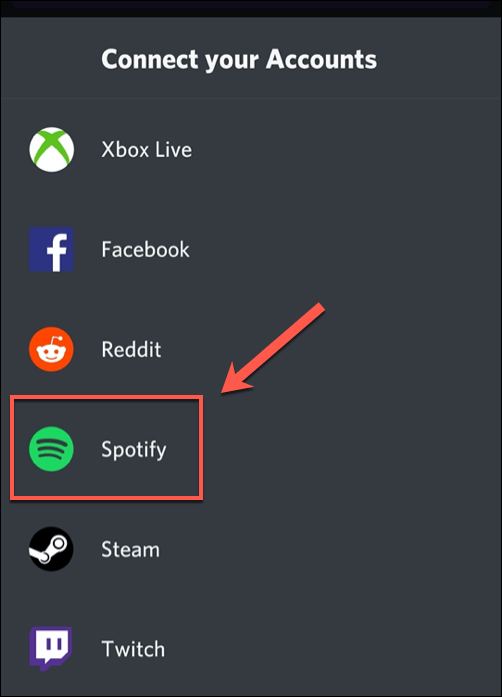
- Discord จะเปิดหน้าเบราว์เซอร์ภายใน ซึ่งคุณจะต้องลงชื่อเข้าใช้โดยใช้ชื่อผู้ใช้และรหัสผ่าน Spotify ของคุณ เมื่อคุณลงชื่อเข้าใช้แล้ว คุณจะต้องแตะปุ่ม ตกลง เพื่อยืนยันการเชื่อมต่อในหน้าการให้สิทธิ์ Spotify หากคุณเคยอนุญาตการเชื่อมต่อ Discord กับ Spotify ไว้ก่อนหน้านี้ กระบวนการนี้จะเกิดขึ้นโดยอัตโนมัติ
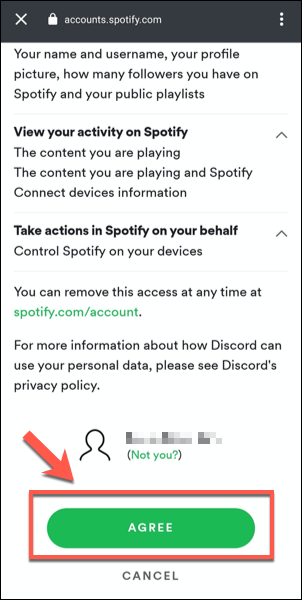
- Discord จะยืนยันว่า Spotify เชื่อมต่อกับบัญชีของคุณแล้ว หากกระบวนการนี้สำเร็จ แตะ ไอคอนกากบาท ที่ด้านบนซ้ายเพื่อกลับไปที่เมนูการ เชื่อม ต่อ
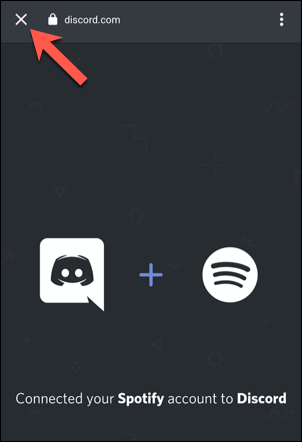
- ในเมนูการ เชื่อม ต่อ การเชื่อมต่อ Spotify ใหม่จะแสดงอยู่ในรายการ คุณสามารถเปิดใช้งานข้อมูลการแบ่งปัน Spotify ของคุณได้ที่นี่ หากต้องการแชร์ข้อมูล Spotify ที่กำลังเล่นอยู่ในโปรไฟล์ ให้แตะแถบเลื่อน " แสดงบนโปรไฟล์ " หากต้องการแชร์เป็นสถานะ Discord ของคุณ ให้แตะ Display Spotify เป็นตัวเลื่อนสถานะของคุณ
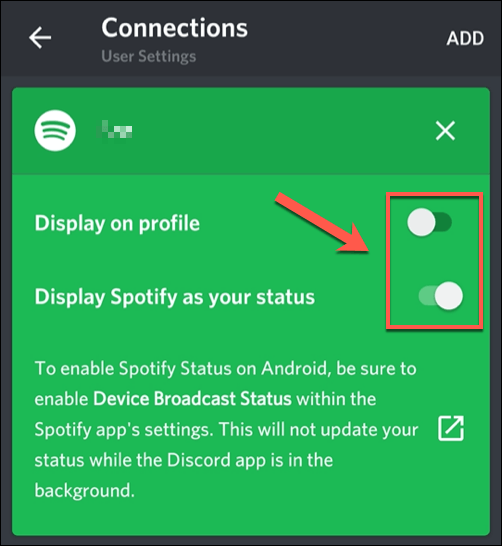
- หากคุณกำลังเล่นเพลงในแอป Spotify และต้องการแชร์รายละเอียดเกี่ยวกับเพลงนั้นในแอป Discord คุณจะต้องเปิดใช้งานตัวเลือก สถานะการออกอากาศอุปกรณ์ ใน Spotify แตะลิงก์ เปิด ในแท็บการ เชื่อม ต่อบน Discord เพื่อเปิดแอป Spotify ของคุณโดยอัตโนมัติ
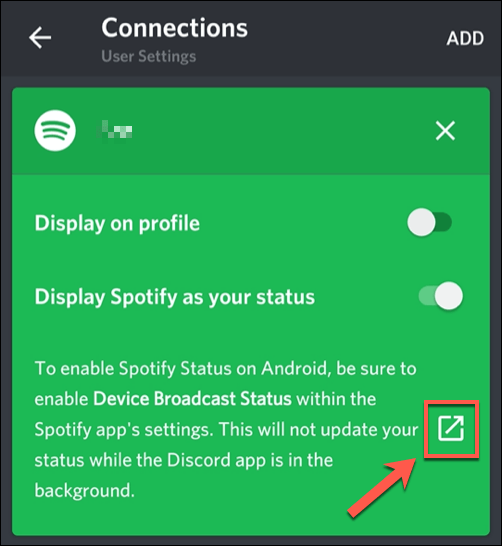
- ในแอป Spotify ให้แตะ ไอคอนฟันเฟืองการตั้งค่า ที่ด้านบนขวา
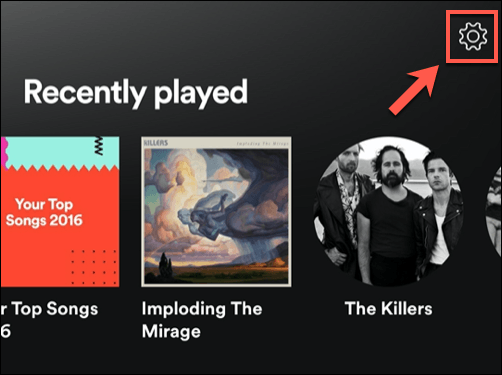
- ใน เมนูการตั้งค่า Spotify ให้แตะแถบเลื่อนข้างตัวเลือก สถานะการออกอากาศของอุปกรณ์ เมื่อเปิดใช้งานแล้ว ข้อมูลเกี่ยวกับเพลงที่กำลังเล่นของคุณจะถูกแชร์กับแอป Discord ในเบื้องหลัง
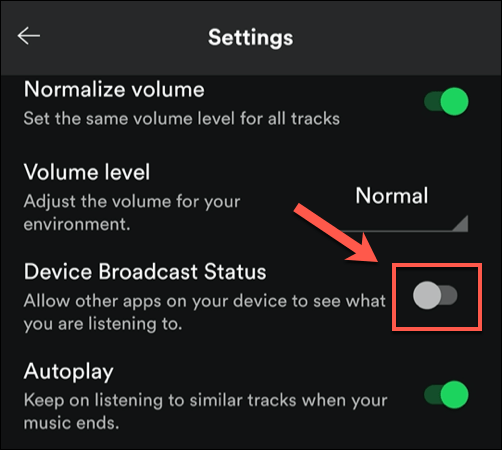
- หากคุณต้องการลบการเชื่อมต่อระหว่าง Discord และ Spotify เมื่อใดก็ได้ ให้แตะ ไอคอนกากบาท ที่มุมบนขวาของช่องการเชื่อมต่อ Spotify ในเมนูการ เชื่อม ต่อของแอป Discord
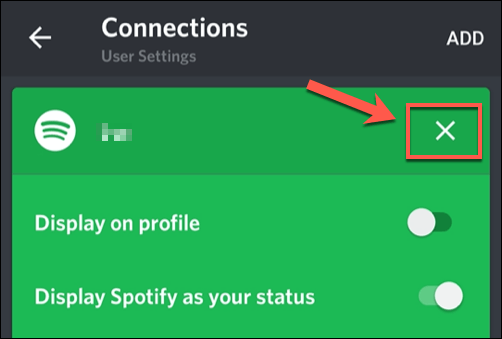
- ในกล่อง Disconnect Spotify ให้แตะ Disconnect เพื่อลบการเชื่อมต่อ คุณจะต้องทำเช่นนี้ในการตั้งค่าบัญชี Spotify เพื่อยกเลิกการเชื่อมโยงทั้งสองบัญชีโดยสมบูรณ์
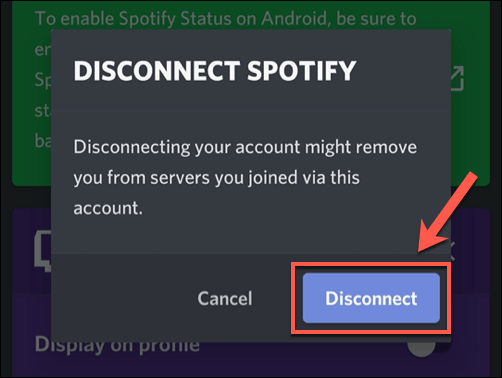
Discord เป็นมากกว่าแค่แพลตฟอร์มเกม
ด้วยจุดเปลี่ยนไปสู่การสร้างชุมชน Discord ได้ทำลายต้นกำเนิดของมันในฐานะแพลตฟอร์มสำหรับนักเล่นเกม จากการผสานรวม Spotify แสดงให้เห็นว่า Discord เหมาะอย่างยิ่งสำหรับผู้รักเสียงเพลงในการแบ่งปันศิลปินที่พวกเขาชื่นชอบ คุณสามารถก้าวไปอีกขั้นได้ด้วยการเพิ่มบอท Discord เพื่อเล่นเพลงบนเซิร์ฟเวอร์ของคุณโดยตรงเช่นกัน
มีบ็อต Discord ประเภทอื่นๆ ที่คุณสามารถใช้ปรับปรุงเซิร์ฟเวอร์ของคุณ โดยมีการกลั่นกรอง มีม และการสตรีมเพลงทุกส่วนของฟังก์ชันที่พวกมันมีให้ แน่นอนว่า Discord ไม่ใช่แพลตฟอร์มเดียวที่มีทางเลือกของ Discord เช่น Slack ที่มีชุดคุณลักษณะมากมายที่คุณอาจพบว่ามีประโยชน์
